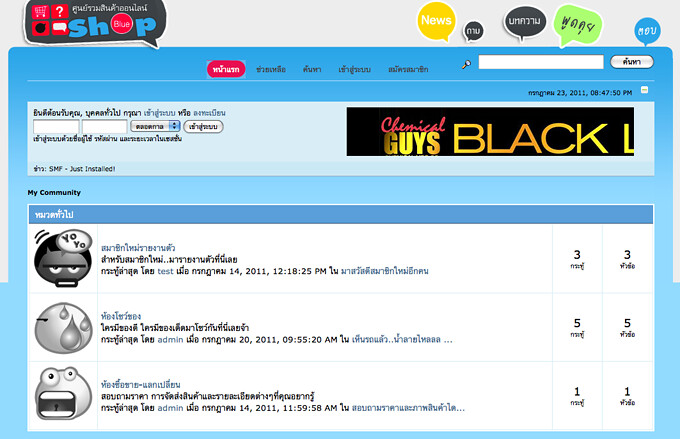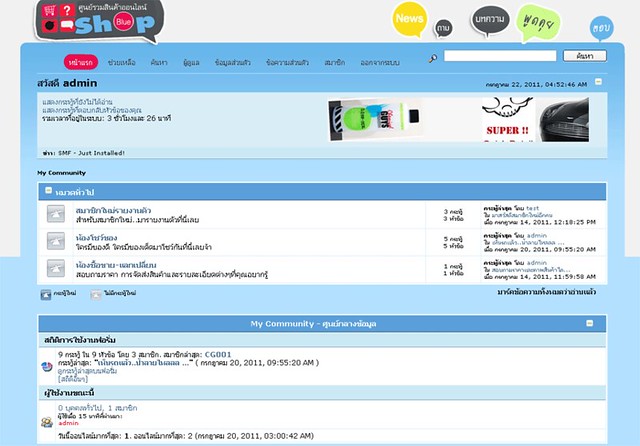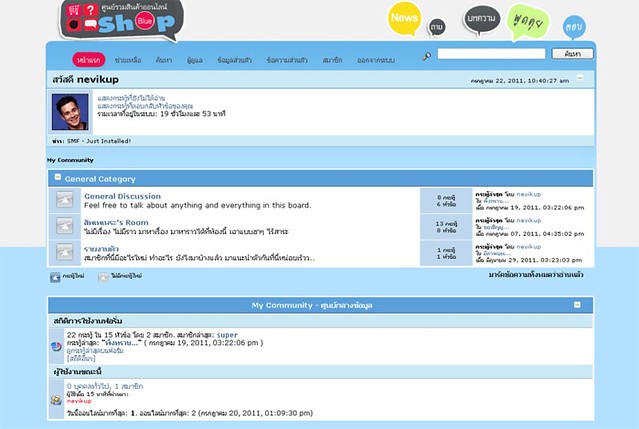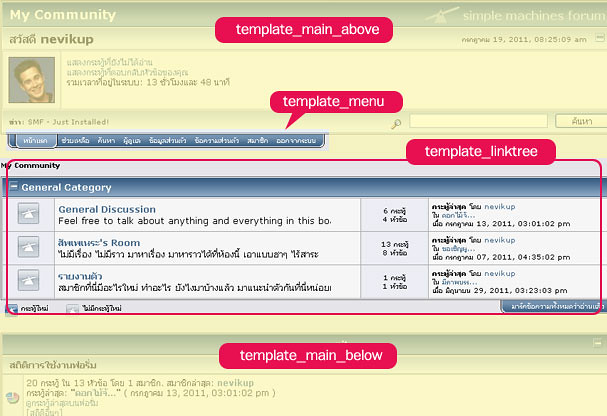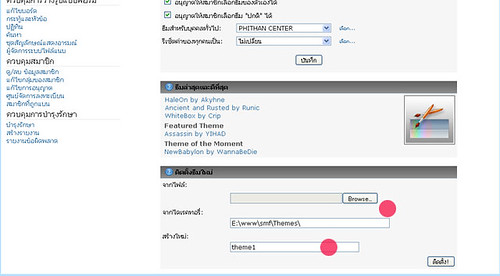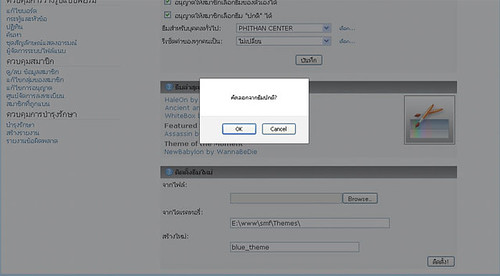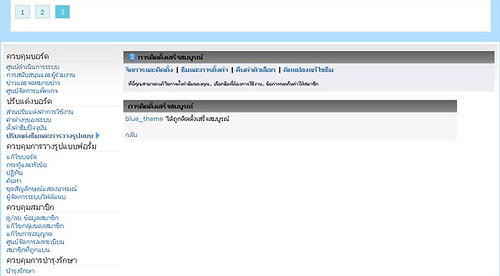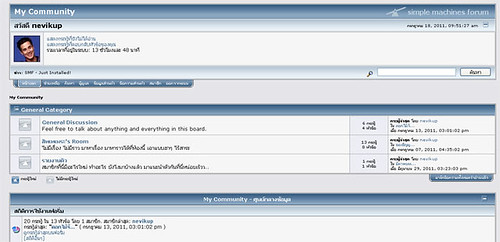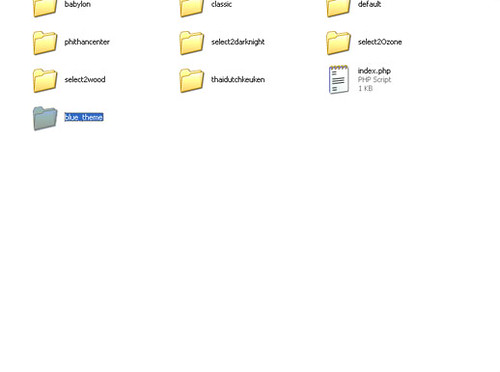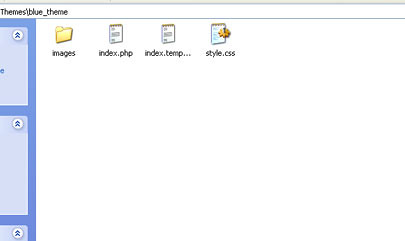(ไม่ต้องอารัมภบทนะครับ ตอนนี้ต่อจากตอนที่แล้วถ้าไม่เข้าก็กลับไปอ่านตอนก่อนนี้ละกัน)
ไฟล์ภาพแนบที่ผู้ดูแลบอร์ดอนุญาตให้ยูเซ่อโพสต์ในบอร์ดนั้น โดยปกติจะเป็นภาพเล็กๆ ต้องคลิกก่อนถึงจะเห็นเป็นภาพใหญ่
ทีนี้เราจะทำให้ภาพนั้นใหญ่เลยโดยไม่ต้องคลิก (ว่าจะไม่อารัมภบทแล้วเีชียว)
เปิดไฟล์ Themes/default/Display.template.php
แล้ว save as.. เซฟไปไว้ที่โฟลเดอร์ของธีมเรา (เหตุผลเคยบอกไปแล้วในบทแรกๆ)
เปิดไฟล์ Display.template.php ขึ้นมาครับ
ค้นหาด้วยคำว่า
// Assuming there are attachments...เพื่อไม่ให้เกิดการผิดพลาด หรือตกหล่น เพราะแก้ไขผิดจุด ผมจะแก้ไขกันทั้งกลุ่มเลยนะครับ
จากตำแหน่งที่ค้นหาเมื่อตะกี้
// Assuming there are attachments... ไล่ลงมาจนถึงคำว่า
// Show "« Last Edit: Time by Person »" if this post was edited.// Assuming there are attachments.................
.....
......
// Show "« Last Edit: Time by Person »" if this post was edited.ลบทิ้งให้หมดครับ แล้วใส่อันนี้แทน
// Assuming there are attachments...if (!empty($message['attachment']))
{
echo '
<hr width="100%" size="1" class="hrcolor" />
<div style="overflow: auto; width: 100%;">';
foreach ($message['attachment'] as $attachment)
{
if ($attachment['is_image'])
{
if ($attachment['thumbnail']['has_thumb'])
echo '<img src="', $attachment['href'], ';image" id="link_', $attachment['id'], '" border="0" /><br/>';
else
echo '<img src="', $attachment['href'], ';image" id="link_', $attachment['id'], '" border="0" /><br/>';
}
echo '
<a href="' . $attachment['href'] . '"><img src="' . $settings['images_url'] . '/icons/clip.gif" align="middle" alt="*" border="0" /> ' . $attachment['name'] . '</a> (', $attachment['size'], ($attachment['is_image'] ? ', ' . $attachment['real_width'] . 'x' . $attachment['real_height'] . ' - ' . $txt['attach_viewed'] : ' - ' . $txt['attach_downloaded']) . ' ' . $attachment['downloads'] . ' ' . $txt['attach_times'] . '.)<br />';
}
echo '
</div>';
}
echo '
</td>
</tr><tr>
<td valign="bottom" class="smalltext" id="modified_', $message['id'], '">';
// Show "« Last Edit: Time by Person »" if this post was edited.แค่นี้แหละครับ เสร็จแล้ว ลองคลิกไปดูของจริง
ที่นี่ view demo

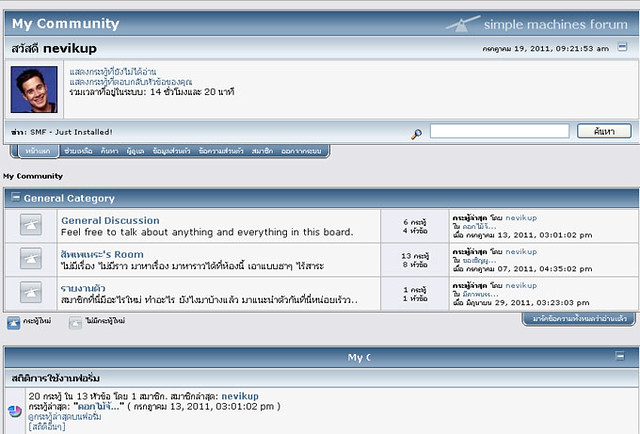

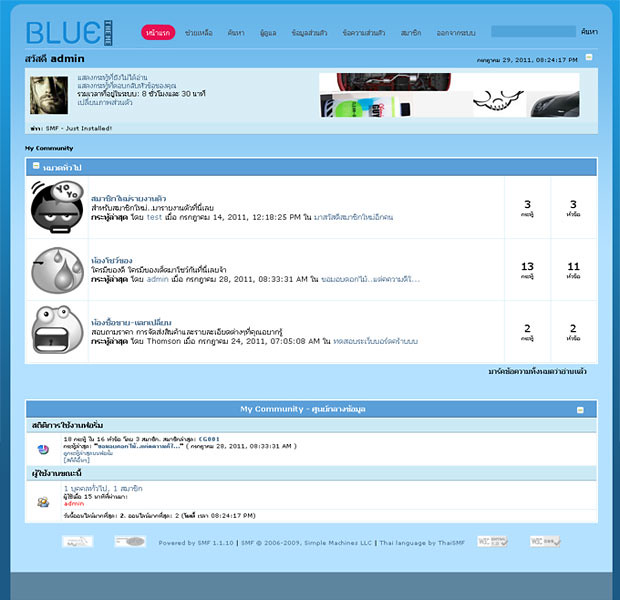

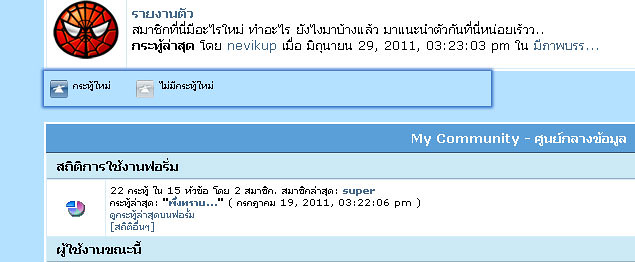
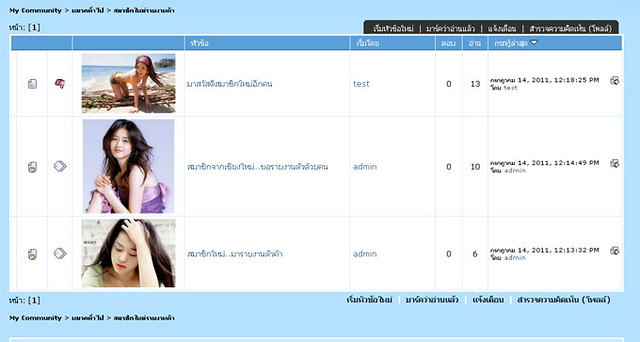

 กรณีไม่มีกระทู้ใหม่
กรณีไม่มีกระทู้ใหม่